Perché Netflix si blocca in Windows 10? Come risolvere?
Social Media / / August 05, 2021
L'intrattenimento online ha raggiunto un nuovo massimo in tutto il mondo grazie alla presenza di portali di streaming come Netflix. Tutto ciò che serve sono pochi clic e tocchi per guardare il tuo film o serie TV preferiti. In aggiunta a ciò, Netflix è disponibile su tutte le principali piattaforme come Windows, Android, iOS, ecc. Con funzionalità user-friendly, Netflix garantisce sempre intrattenimento senza interruzioni per gli spettatori. Tuttavia, a volte gli spettatori affrontano questo problema Problema di blocco di Netflix sui loro dispositivi. Dal nulla, Netflix rimane fermo fino a quando non riavvii l'app o la chiudi. A volte devono riavviare anche i loro dispositivi.
In questa guida, spiegherò come risolvere il problema quando Netflix si blocca sul tuo PC Windows. Sì, questa guida è specifica per gli utenti del sistema operativo Windows. È decisamente frustrante quando sei pronto per guardare le tue serie TV preferite, ma gli intoppi tecnici continuano a infastidirti. Se ti capita di affrontare questo problema, assicurati di non perdere questa guida.

Relazionato | Come ottenere Netflix Beta su Android anche quando il programma beta è completo
Sommario
- 1 Perché si verifica il problema di congelamento di Netflix
-
2 Come risolvere il problema
- 2.1 Controlla la tua connettività Internet
- 2.2 L'ora e la data sul tuo PC sono corrette?
- 2.3 Disabilita VPN
- 2.4 Reinstallare SilverLight Plugin
- 2.5 Verifica la presenza di problemi con il server su Netflix
- 2.6 Installa gli aggiornamenti sulla tua scheda grafica
- 2.7 Disinstalla e reinstalla Netflix
Perché si verifica il problema di congelamento di Netflix
Alcuni dei motivi principali per cui si verifica il problema.
- Il server Netflix è inattivo a causa di manutenzione o altri problemi tecnici
- Scarsa connettività Internet da parte dello spettatore
- Utilizzando VPN
- Plugin Silverlight danneggiato
- Ora e data errate sul PC
- Utilizzando una vecchia versione della scheda grafica
Lo sai | Come abilitare la funzione di blocco dello schermo su Netflix
Come risolvere il problema
Quindi, ecco alcune soluzioni rapide e semplici che puoi provare sul tuo PC Windows se stai affrontando il problema di congelamento di Netflix.
Controlla la tua connettività Internet
Devi assicurarti che la tua connettività Internet stia andando bene o meno. Controlla quando usi Internet per altre cose come la navigazione o YouTube, se tutto funziona senza intoppi. In caso contrario, c'è un problema con Internet.
Innanzitutto, prova a ripristinare la connessione Internet sul modem / router incluso il Wi-Fi (se il tuo PC funziona su un Wi-Fi). Quindi riavvia il dispositivo e riconnettiti a Internet o Wi-Fi. Ora avvia Netflix e controlla se funziona o meno.
Tuttavia, se il problema di rete persiste e vedi che Netflix si blocca, è meglio contattare il tuo ISP. Chiedi loro se sono in corso lavori di manutenzione oppure se sei l'unico ad affrontare il problema della connettività. Quindi dì loro di riparare il tuo problema di connettività.
L'ora e la data sul tuo PC sono corrette?
Se il tuo PC non mostra la data e l'ora corrette, è probabile che dovrai affrontare il problema del blocco di Netflix. Quindi, per verificare che questi siano i passaggi che devi seguire.
- Sul desktop nella casella di ricerca digita Data, quindi automaticamente Impostazioni data e ora dovrebbe apparire.
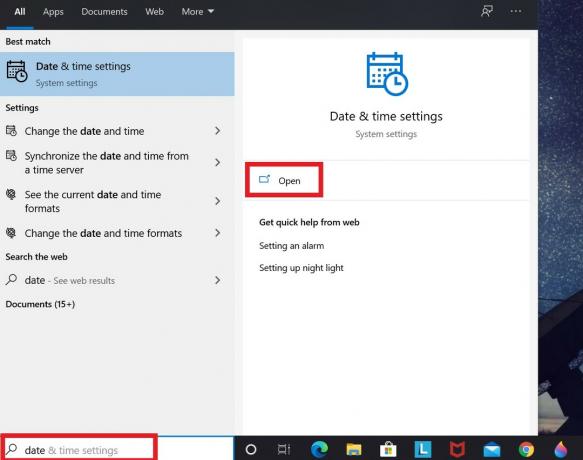
- Se il tuo tempo è impostato per essere mostrato automaticamente, devi disabilitarlo. Basta fare clic sull'interruttore per farlo.
- Quindi fare clic su Imposta data e ora manualmente

Disabilita VPN
Quando abiliti la VPN, il tuo PC viene instradato attraverso un server basato in un altro paese. Può accadere che il suddetto server sia inattivo. Pertanto, influirà su Internet del tuo computer e anche sullo streaming video a sua volta. Pertanto, potresti dover affrontare il problema di congelamento di Netflix sul tuo PC.
Se la VPN non è necessaria per nulla, ti suggerisco di disabilitarla per il momento. Quindi prova a riprodurre in streaming i tuoi contenuti su Netflix. Dovrebbe funzionare perfettamente.
Reinstallare SilverLight Plugin
Microsoft ha questo plugin chiamato Silverlight utilizzato per lo streaming di video. Se lo usi ma ti sei dimenticato di installare un nuovo aggiornamento o l'app ha alcuni bug, ciò può influire sullo streaming su Netflix. Quindi, la soluzione migliore è disinstallare SilverLight e reinstallarlo ancora una volta.
Per disinstallare,
- Vai a impostazioni > fare clic su App
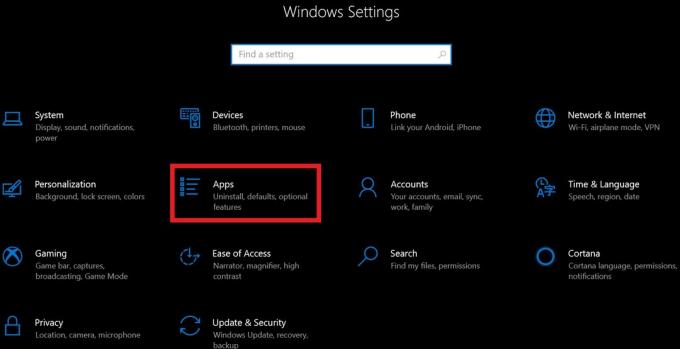
- Verrai reindirizzato alla pagina successiva in cui puoi vedere l'elenco delle app installate sul tuo computer.
- Ora, fai clic su Microsoft SilverLight. Di seguito il file Disinstalla verrà visualizzato il pulsante. Cliccaci sopra.
Per reinstallare il sito ufficiale di Microsoft Silverlight. Quindi scarica sul tuo PC.
Verifica la presenza di problemi con il server su Netflix
Se Netflix non è disponibile per manutenzione o se è stato risolto un problema tecnico, Netflix potrebbe non funzionare correttamente. Per verificare lo stesso, è necessario visitare Netflix è inattivo. Questa è la pagina ufficiale in cui Netflix avviserà i suoi spettatori se c'è qualche problema tecnico o manutenzione in corso per cui il servizio non è disponibile.
In alternativa, puoi visitare il Sito Web di Down Detector per vedere lo stato attuale dell'applicazione. Puoi vedere se c'è un'interruzione attiva del server o se tutto va bene. I dati relativi alle problematiche del server sono rappresentati graficamente sulla base di una finestra di 24 ore.
Inoltre, ci sarà una serie di Tweet in tempo reale degli utenti che hanno riscontrato problemi di inattività del server nelle rispettive regioni. I rapporti vengono separati sulla base di problemi quali server inattivo, problemi di accesso, ecc. Al momento della stesura di questo articolo, attualmente non ci sono problemi con Netflix e dovrebbe funzionare bene ovunque.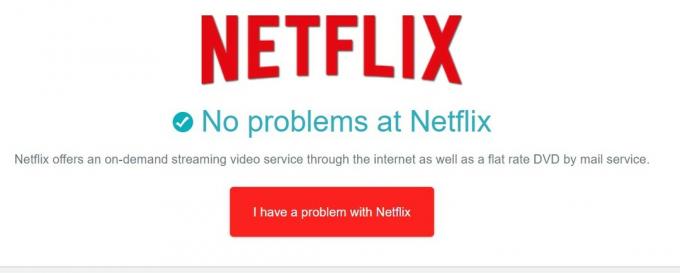
Installa gli aggiornamenti sulla tua scheda grafica
Se la scheda grafica ha alcuni problemi, potrebbe causare problemi visivi sul tuo PC. Ciò può influire anche sui servizi di streaming. Quindi, è necessario verificare la disponibilità di aggiornamenti per il driver grafico.
Per verificarlo,
- Sul desktop digitare Gestione dispositivi sul file casella di ricerca

- Poi il Gestore dispositivi aprirà
- Clicca su Adattatori per display. Visualizzerà la scheda grafica che utilizzi.
- Fai clic con il pulsante destro del mouse sulla scheda grafica [ad esempio, ho una scheda grafica Intel UHD]
- Clicca su Aggiorna driver dal mini menu a discesa.

- Quindi automaticamente il sistema scaricherà e installerà il nuovo driver.
Ora, con la scheda grafica aggiornata, qualsiasi tipo di problema relativo allo streaming video dovrebbe essere risolto se questo è ciò che lo causava in primo luogo.
Disinstalla e reinstalla Netflix
Ora, se tutte le modifiche sopra menzionate non hanno fatto alcuna differenza per risolvere il problema di congelamento di Netflix sul tuo PC Windows 10, segui questo come ultima risorsa. Devi disinstallare e reinstallare l'applicazione Netflix dal tuo PC.
Per la disinstallazione,
- Vai a impostazioni >App
- Verrà mostrato un elenco delle app installate
- Scorri verso il basso e seleziona Netflix (cliccaci sopra)

- Un Disinstalla l'opzione sarà evidenziata. Cliccaci sopra.
Per installare Netflix,
- Aperto Microsoft Store
- Digita nella casella di ricerca Netflix
- Quando viene visualizzato, fare clic su Ottenere
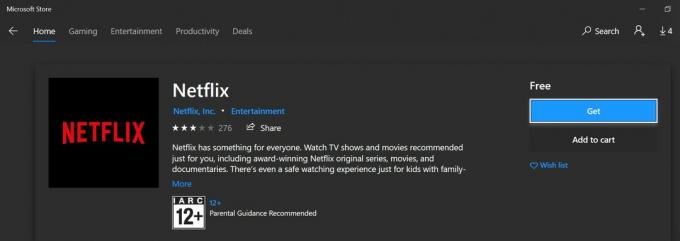
Ora, con l'ultima versione dell'app Netflix installata, non dovresti avere problemi con lo streaming. Credo che nella maggior parte dei casi non sarà necessaria una reinstallazione completa. I metodi di risoluzione dei problemi che ho descritto inizialmente dovrebbero risolvere il problema di congelamento di Netflix.
Quindi, era così. Spero che tu abbia trovato la guida istruttiva e utile. Dai un'occhiata anche alle nostre altre importanti guide su Netflix. Se hai domande, non esitare a contattarci nella sezione commenti.
Potrebbe piacerti anche,
- Come bloccare il profilo Netflix con il codice PIN
Swayam è un blogger tecnologico professionista con master in applicazioni informatiche e ha anche esperienza con lo sviluppo di Android. È un convinto ammiratore del sistema operativo Android Stock. Oltre ai blog tecnologici, ama giocare, viaggiare e suonare / insegnare la chitarra.



